

系统:WinAll 大小:391KB
类型:图像浏览 更新:2017-07-17 16:38


冲瞳快速幻灯片是一款非常好用的幻灯片浏览软件,支持多种格式,包括BMP、TIFF、PNG、GIF等,用户通过这款软件可以将图片以幻灯片的形式播放出来,还支持音乐播放哦,对这款软件感兴趣的话就来下载吧!
1、Windows的幻灯片只能播放某个目录的图片,如果这个目录下的子目录里还有图片,就无法播放了,而本软件可以播放这个目录下的所有图片(即包括多层子目录下的图片)。
2、系统中有多个显示器时,Windows的幻灯片只能在主显示器上播放,而本软件可以在主副显示器之间切换。
3、可以播放MP3音频文件作为背景音乐。
1、设置两张图片之间的切换时间,1-100秒。
2、循环播放图片-----设置目录下的图片播完后是循环播放还是停止。
3、显示图片名字-----选中后,在幻灯片左上角会显示图片的名字。
4、遍历子目录 ------如果不选,就与Windows自带的幻灯片一样,只播
5、放本目录下的图片,选中后可以遍历所选目录下的全部子目录,播放那里的图片。
6、禁止屏保及关闭显示器-----选中时,在[播放]幻灯片的状态下可以暂时关闭屏保及显示器。
7、播放MP3背景音乐-----选中后,点击[播放表]按钮弹出MP3播放目录表,你 可以选择要播放的MP3文件,列表里的内容会保存到'MYSET.INI'文件中。
8、在选好了参数后,按下[播放]按钮开始进入全屏幻灯片播放状态。在这个状态下,单击鼠标左键会显示(或隐藏)工具栏,工具栏里的按钮从左到右,功能分别为 [播放]、[暂停]、[退出]、[切换主/副显示器]。
9、另外,按下[ESC]键后,也可以结束幻灯片的播放。
幻灯片尺寸一般为25.4厘米*19.05厘米(全屏显示4:3),因这种尺寸适合于在各种投影设备上播放,所以被广泛使用。
幻灯片尺寸也可根据需要自行设置,设置方法如下:
单击菜单栏“设计”菜单选项。
在“设计”菜单选项卡中找到“页面设置”按钮并单击。
在弹出的“页面设置”窗口中,点击“幻灯片大小”下面的下拉箭头。
根据需要在弹出的列表中选择尺寸,也可将将滚动条拉到最底部选择“自定义”自行设置尺寸大小。
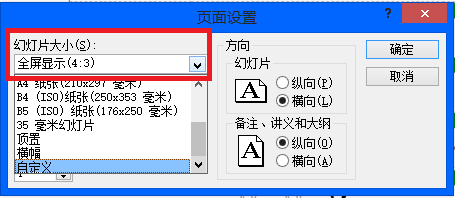
应用信息